
Bu dərslik, mən PC və ya bir notebook səs qayıtmaq üçün iki halda hər nə ən ətraflı təsvir etmək üçün çalışacağıq. Bu dərslik Windows 8.1 və 8, 7 və Windows XP üçün uygundur. Update 2016: Windows 10 yox səs, TV laptop və ya PC-dən HDMI səs, səhv düzəliş "çıxış audio cihaz yüklü deyil" və "qulaqlıq və ya anadil bağlı deyil" əgər nə.
səs Windows yeniden sonra yoxa Əgər
Bu, ən ümumi variant, səs yox səbəbi demək olar ki, həmişə səs kartı sürücüləri ilə bağlıdır. Windows "özü bütün sürücülər quraşdırılmış," Hətta əgər həcmi icon bildirim alanında göstərilir, və cihaz meneceri - sizin Realtek səs kartı və ya digər bu doğru sürücü var ki, demək deyil.Belə ki, səs OS yeniden sonra işləyib ki, bu, mümkün deyil və üstünlük aşağıdakı üsullardan istifadə:
1. Stationary kompüter
Bu halda, ASUS ilə, məsələn, yəni eyni site Realtek, lakin - Siz anakart nə varsa, anakart istehsalçının rəsmi saytında Sizin model üçün səs sürücü download (və səs chip ) sizin istehsalçısıdır. Bu anakart sürücüləri ilə bir disk var ki, mümkündür, sonra səs üçün sürücü var.
avtomatik quraşdırma sistemi ilə sürücülər bir sıra - anakart model siz də bilmirəm tapmaq üçün sizə məlum və necə varsa, siz sürücü paketi istifadə edə bilərsiniz. Bu üsul adi PC ilə əksər hallarda kömək edir, amma noutbuk ilə istifadə məsləhət görmürük. ən məşhur və yaxşı iş paketi sürücü - Driver Pack Solution, DRP.Su/ru/ ola bilər download. Daha ətraflı: (yalnız yeniden tətbiq) Windows heç bir səs var.
2. Laptop
səs laptop əməliyyat sistemi yeniden sonra iş deyil, onda bu halda yalnız düzgün həll onun istehsalçısı rəsmi veb səhifəsinə bax və oradan Sizin model üçün sürücü download edir. Siz marka və ya necə orada sürücü download rəsmi saytında ünvanı bilmirsinizsə, mən təcrübəsiz istifadəçilər üçün nəzərdə tutulmuşdur bir laptop sürücü yüklemek üçün necə məqalədə çox ətraflı təsvir.heç bir səs və bu yeniden ilə bağlı deyilsə
Səs görünən səbəblər olmadan yox zaman indi vəziyyət haqqında danışaq: Son daxil olan, sözün, o işləmişdir.
Proper bağlantısı və sütun user

Ilə başlamaq əmin anadil və ya qulaqlıq, əvvəlki kimi, düzgün bilir səs kartı, səsləri bağlıdır ki, etmək üçün: Bəlkə pet doğru bağlı öz fikri var. Ümumiyyətlə halda, anadil səs kartı yaşıl çıxdı bağlı (lakin həmişə belə deyil) olunur. əks halda çox vaxt sərf risk, bu dəyər bunu və nəticələr əldə deyil - eyni zamanda, özlərini iş natiqlər olub-olmadığını yoxlamaq. (Əgər telefon qulaqlıq kimi onlara qoşula bilər yoxlamaq üçün).
Windows Sound Settings
alınmalıdır ikinci sağ siçan düyməsini həcmi simgesini basın və "Playback Device" maddə seçmək üçün (yalnız halda: həcmi icon yox).
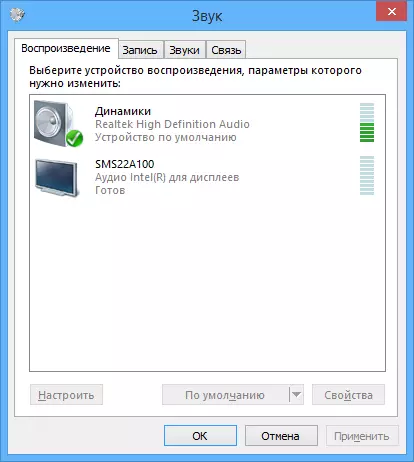
default səs oynamaq üçün istifadə olunur cihaz baxın. Bu kompüter və ya başqa bir şey TV bağlı əgər bir kompüter dinamikası çıxış, lakin bir HDMI çıxışı olmayacaq ki, ola bilər.

default anadil istifadə varsa, "Features" düyməsinə basın siyahısında seçin və diqqətlə daxil səs səviyyəsi daxil olmaqla, bütün Nişanlar təhsil (ideal o vaxt, hər halda, onları aradan yaxşıdır, biz problemi həll) və fərqli ola bilər digər variantları, səs kartı asılı olaraq.
O, həmçinin ikinci addım aid edilə bilər: səs kartı funksiyaları konfiqurasiya kompüter hər hansı bir proqram var, əgər siz bağlı isə, ona getmək və həmçinin səs söndürüldükdə və ya optik çıxış alına bilər olub oxumaq Adi sütun.
Device Manager və Windows Audio
Win + R düymələri basaraq və DevmGMT.msc komanda daxil Run Windows Device Manager. audio kart adı "Sound, oyun və video cihazları" nişanı, sağ klik açın (mənim halda, High Definition Audio), "Features" seçin və "Device Status" yatağında yazılır nə görmək.

Bu fərqli bir şey "cihaz gözəl işləyir" dan deyil, Windows yeniden sonra səs doğru sürücü quraşdırılması dair (üst) bu maddənin birinci hissəsində gedin.
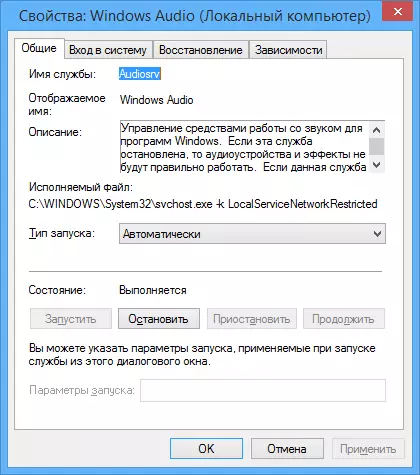
Digər mümkün variant. Administration - - xidmət Control Panel gedin. Siyahıda, "Windows Audio" adlı xidmət tapa iki dəfə basın. "Startup növü" sahəsində "avtomatik" quraşdırılıb və xidmət özü çalışan baxın.
BIOS Səs Enable
Kompüterdə işləməyən səsin mövzusunu xatırlaya bildiyim son şey: BIOS-da inteqrasiya olunmuş səs kartı əlil ola bilər. Adətən, inteqrasiya olunmuş komponentlərin daxil edilməsi və əlaqəsi BIOS-un inteqrasiya edilmiş periferik və ya təyyarədə konfiqurasiya parametrlərinin bölmələrindədir. İnteqrasiya edilmiş səslə əlaqəli bir şey olmalıdır və effektiv olduğundan əmin olun (effektiv).
Yaxşı, bu məlumatın sizə kömək edəcəyinə inanmaq istəyirəm.
